Как записать на диск сд р песни: Как записать на диск музыку с компьютера
Содержание
Как записать музыку на Audio CD (CD-DA)?
Как записать оцифровку винила, скачанную с сайта, на CD?
Рассмотрим данный важный вопрос, т.к. существует множество программ для подобных целей, но далеко не все из них дадут необходимое качество.
Процесс создания Audio CD (CD-DA) из скачанных на сайте файлов будет показан на примере использования программы EZ CD Audio Converter. Ниже весь процесс будет расписан пошагово.
1. Переходим на страницу с полным описанием пластинки, нажав «Подробнее/Скачать >». Внизу страницы находим «Скачать lossless…» и скачиваем приглянувшуюся оцифровку с любого удобного для вас файлообменника.
2. Если пластинка на сайте доступна в формате lossless 16-44, то тогда нужно скачивать его, что сильно облегчит вам жизнь. Если же пластинка представлена только в lossless 32-96 или lossless 24-96 и т.д., то перед записью cd звук необходимо будет правильно преобразовать в стандартный формат для audio cd — lossless 16-44. Подробную инструкцию этого процесса можно найти здесь.
Подробную инструкцию этого процесса можно найти здесь.
Важно! Нельзя записывать audio cd из формата mp3! Если вы хотите записать на диск mp3 файлы и воспроизводить их на плеере, который их поддерживает, то воспользуйтесь любой программой для записи дисков, создайте в ней диск с данными и добавьте туда нужные mp3 файлы.
3. После скачивания на вашем компьютере появится архив с оцифровкой. Его необходимо открыть, щелкнув несколько раз левой кнопкой мыши по нему, ввести пароль, указанный перед ссылками для скачивания и извлечь файлы, находящиеся внутри.
Папка со скачанным архивом, у вас это может быть, например, папка «Загрузки» или любая другая
Вводим пароль
Перетягиваем папку с музыкой из архива, зажав левую кнопку мыши
Важно! В качестве программы-архиватора я рекомендую использовать WinRar. Так же следите, чтобы у вас программа всегда была самой последней версии, т.к. в противном случае что-то может не сработать.
4. После того, как вы извлекли папку с музыкой из архива, сам архив можно удалить. Все готово к записи! Вставляем чистый диск в дисковод и запускаем EZ CD Audio Converter. В открывшемся окне нажимаем сверху на кнопку «Disc Burner». Откроется список файлов и папок компьютера. Растягиваем окно, чтобы все хорошо было видно и идем к извлеченной нами папке с музыкой.
Все готово к записи! Вставляем чистый диск в дисковод и запускаем EZ CD Audio Converter. В открывшемся окне нажимаем сверху на кнопку «Disc Burner». Откроется список файлов и папок компьютера. Растягиваем окно, чтобы все хорошо было видно и идем к извлеченной нами папке с музыкой.
5. Выделяем все аудио файлы в нашей папке, в данном случае это файлы с расширением .flac, и перетягиваем их вниз. Если оцифровка представлена не отдельными треками, а целиковым файлом, то тогда вам необходимо перетащить файл с расширением .cue, который обычно идет в комплекте.
Если оцифровка представлена отдельными треками
Если оцифровка представлена одним целиковым файлом
Важно! Если оцифровка представлена целиковым файлом, а файл с расширением .cue отсутствует, то вам необходимо написать этот файл вручную ( в нем хранится информация о треках) или попросить в комментариях скинуть такой файл. В противном случае у вас на диске не будет разбивки на треки.
6. Начнется процесс добавления файлов. После его завершения убедитесь, что треки стоят в необходимом порядке и, что все названия композиций и имена исполнителей вписаны верно. Исправить что-либо можно просто нажав по нужному полю левой кнопкой мыши.
После его завершения убедитесь, что треки стоят в необходимом порядке и, что все названия композиций и имена исполнителей вписаны верно. Исправить что-либо можно просто нажав по нужному полю левой кнопкой мыши.
Процесс добавления файлов
Проверьте порядок и имена исполнителей
7. Перед записью проверьте опции, нажав на соответствующую кнопку внизу справа. Ни в коем случае не используйте нормализацию! Если дисковод поддерживает опцию «Записывать CD-текст», то все названия треков и имена исполнителей будут сохранены.
Далее выбираем скорость записи, рекомендую записывать диски на самой низкой скорости, т.к. это послужит их долговечности. И нажимаем в правом нижнем углу кнопку «Записать CD». Через несколько минут наш диск будет готов!
Проверяем опции
Выбираем скорость записи и нажимаем кнопку записи
Полученный диск соответствует стандарту CD-DA и будет воспроизводится практически на всех существующих ныне плеерах.
Как записать песни на диск с компьютера и наоборот
Главная » Музыка
Просмотров 12. 8к. Опубликовано Обновлено
8к. Опубликовано Обновлено
Привет, друзья! Работая много месяцев или даже лет за одним компьютером, человек заполняет его огромным количеством файлов, песен, аудиозаписей. Однажды по стечению обстоятельств все это богатство нужно перенести со старого компа, взять с собой в поездку, просто послушать в машине с проигрывателя. Удобно для этой цели использовать оптические диски – cd, dvd. Разберемся, какие особенности нужно учитывать для переноса музыкальных файлов на эти носители.
Содержание
- Как правильно записать на диск музыку с компьютера
- Как с оптического диска на компьютер накачать песни
- Выводы
- Видеообзор
Как правильно записать на диск музыку с компьютера
Несмотря на распространение usb-проигрывателей, cd, dvd плееры часто используются и сегодня. Они устанавливаются на компьютерах, в машинах, надежны в работе. Уже готовые музыкальные диски для них покупать необязательно, любимую музыку можно накачать самостоятельно.
Уже готовые музыкальные диски для них покупать необязательно, любимую музыку можно накачать самостоятельно.
Для записи существует множество приложений. Какое использовать — выбирает каждый сам. Мы расскажем об основных принципах, которые нужно соблюдать, и нескольких самых распространенных приложениях.
Перед тем, как скинуть музыку, выполните следующее:
- соберите треки в одну папку или альбом. При необходимости, сформируйте несколько коллекций. Это позволит в будущем быстро и аккуратно перекинуть их на новый носитель;
- подготовьте диск. Убедитесь, что на нем достаточно места, он в хорошем состоянии;
- выберите программу, с помощью которой вы будете записывать музыку.
На этом шаге остановимся подробнее. Существует множество приложений, которые можно использовать, чтобы закачать звуковые файлы. Так, установив одну из последних версий windows, вы получите бонусом программу windows media player.
Используется приложение так:
- запустите плеер;
- в правом верхнем углу найдите «запись», нажмите;
- выберите тип носителя, который будете использовать — cd или dvd;
- вставьте диск;
- выделите нужные записи, нажмите «скопировать», «вставить».
 Можно просто перетащить мышкой файлы в новую директорию. Заметьте, на этом этапе вы можете удалить лишние треки, добавить новые, поменять местами;
Можно просто перетащить мышкой файлы в новую директорию. Заметьте, на этом этапе вы можете удалить лишние треки, добавить новые, поменять местами; - придумайте название для новой коллекции;
- в дополнительных параметрах отрегулируйте громкость между треками или установите временные промежутку между ними;
- нажмите «начать запись».
Подобный порядок действий характерен и для других приложений, среди которых выделим:
- nero burning rom. Популярная программа поддерживает все виды оптических дисков, имеет функцию печати, редактирования, отличается дружелюбным интерфейсом. К сожалению, за ее использование нужно будет заплатить. Версией nero free можно пользоваться бесплатно;
- imgburn. Бесплатное приложение на русском позволяет быстро переписать аудиозаписи, создать их образы, обложки;
- infrarecord. Преимущество приложения — в высокой скорости записи;
- deep burner free. Позволяет записывать музыку сразу на нескольких приводах.

Как с оптического диска на компьютер накачать песни
Не должно возникнуть трудностей и с тем, чтобы загрузить музыкальные композиции в формате mp3 с оптического диска на пк или ноутбук.
Для этого:
- откройте сд;
- выделите нужные файлы;
- нажмите «копировать»;
- перетащите их в нужную папку.
Скачать песни можно и с помощью специальных приложений, например, windows media player:
- откройте программу;
- вставьте диск в дисковод;
- выделите нужные файлы. При копировании автоматически выделяются все, если какие-то треки не нужны, снимите с них галочки;
- пройдите в «параметры копирования», выберите формат, качество звука;
- нажмите «копировать». По умолчанию, все они будут перенесены в папку «музыка». Если на компе есть специальная директория для песен, перетащите файлы в нее вручную.
Если треки записаны на диск в формате, отличном от mp3, с их копированием на пк могут возникнуть проблемы.
Перенести файлы в этом случае можно с помощью специальных программ, например, audiograbber.
Работает приложение так:
- установите audoigrabber на пк, запустите его;
- вставьте сд в дисковод;
- выберите трек, который хотите перекинуть;
- нажмите mp3 на панели инструментов;
- перейдите в меню конвертации, поставьте галочку на опции копирования mp3-файла через промежуточный wav-файл с удалением последнего;
- нажмите «старт». Записи будут скопированы на ваш пк.
Выводы
Запись звуковых файлов с пк на оптические диски осуществляется с помощью windows media player, других специализированных программ. Перенести mp3 файлы с сд на комп можно простым копированием. Чтобы накачать песни с защищенного носителя придется воспользоваться приложениями с функцией изменения формата.
Видеообзор
Оцените автора
Как расположить дорожки компакт-диска при записи | Малый бизнес
Кристина Шаффер
В зависимости от вашего бизнеса вы часто можете использовать программное обеспечение для цифрового аудио для записи заметок, подкастов или аудиокниг на своем компьютере. Однако, перенеся их на компакт-диск, вы сможете прослушивать аудиофайлы на любом проигрывателе компакт-дисков, который поддерживает записываемые диски. Многие программы, в том числе Windows Media Player, iTunes и RealPlayer, позволяют упорядочивать дорожки в желаемом порядке перед их записью на диск. Эта функция идеальна, если вы хотите, например, расположить треки в хронологическом порядке.
Однако, перенеся их на компакт-диск, вы сможете прослушивать аудиофайлы на любом проигрывателе компакт-дисков, который поддерживает записываемые диски. Многие программы, в том числе Windows Media Player, iTunes и RealPlayer, позволяют упорядочивать дорожки в желаемом порядке перед их записью на диск. Эта функция идеальна, если вы хотите, например, расположить треки в хронологическом порядке.
Проигрыватель Windows Media
Вставьте чистый компакт-диск в дисковод компьютера.
Нажмите кнопку «Музыка» на панели «Библиотека». Выберите предпочитаемые звуковые дорожки и перетащите их на панель списка записи в правой части экрана.
Выберите аудиофайл, который хотите воспроизвести первым, и перетащите его в начало списка записи. Продолжайте упорядочивать треки в предпочтительном порядке, перетаскивая их вверх или вниз в списке.
Нажмите кнопку «Начать запись», чтобы начать запись дорожек на компакт-диск.
ITunes
Щелкните меню «Файл» и выберите «Новый список воспроизведения».
 Введите имя безымянного плейлиста в левой части экрана и нажмите «Ввод».
Введите имя безымянного плейлиста в левой части экрана и нажмите «Ввод».Нажмите «Музыка» в разделе «Библиотека» и выберите аудиофайлы, которые вы хотите включить на пустой компакт-диск.
Щелкните правой кнопкой мыши выбранные дорожки, выделите параметр «Добавить в список воспроизведения» и выберите новый список воспроизведения.
Щелкните имя списка воспроизведения в меню навигации в левой части экрана.
Нажмите и перетащите аудиофайлы вверх или вниз в списке воспроизведения, чтобы настроить порядок дорожек.
Щелкните правой кнопкой мыши имя списка воспроизведения и выберите параметр «Записать список воспроизведения на диск». Выберите предпочтительную скорость записи, установите флажок рядом с «Audio CD» и нажмите «Записать».
RealPlayer
Нажмите кнопку «RealPlayer» в верхнем левом углу экрана. Выделите параметр «Файл» и выберите «Добавить файлы в библиотеку».
 Перемещайтесь по своим папкам и импортируйте предпочитаемые аудиофайлы.
Перемещайтесь по своим папкам и импортируйте предпочитаемые аудиофайлы.Щелкните вкладку «Запись» в верхней части экрана. Нажмите «Добавить треки из моей библиотеки» на панели «Задачи» и выберите «Музыка». Прокрутите список дорожек и выберите каждый аудиофайл, который хотите записать. Нажмите кнопку «Добавить выбранное на компакт-диск».
Выберите аудиофайл, который хотите воспроизвести первым, и перетащите его в начало списка. Продолжайте упорядочивать дорожки в предпочтительном порядке, перетаскивая их в нужное место в списке.
Вставьте чистый компакт-диск и нажмите кнопку «Записать компакт-диск».
Ссылки
- Windows: запись компакт-диска или DVD-диска в проигрывателе Windows Media
Советы
- Используйте футляр для компакт-диска, чтобы защитить диск от незначительных повреждений.
Биография писателя
Кристина Шаффер — независимый писатель из Нью-Джерси, пишет статьи об искусстве и развлечениях с 2005 года. Ее статьи публиковались в Philadelphia City Paper. Шаффер получил степень бакалавра. по журналистике и гендерным исследованиям в Университете Рутгерса.
Ее статьи публиковались в Philadelphia City Paper. Шаффер получил степень бакалавра. по журналистике и гендерным исследованиям в Университете Рутгерса.
Лучше всего копировать и записывать музыку с YouTube на CD
Спросить
Я меломан. Я каждый день смотрю различные музыкальные клипы на YouTube и хочу записать песни на CD. Что я могу сделать, чтобы это стало возможным? Я хотел бы использовать некоторые бесплатные программы, можете ли вы дать мне какое-нибудь предложение? Большое спасибо!
Ответить
Почему людям нравится записывать музыку YouTube на компакт-диски
YouTube — лучший сайт для просмотра широкого выбора музыкальных клипов. Можно даже найти еще не изданные песни исполнителей, а также отличные каверы от пользователей. Вы можете записывайте музыку с YouTube на компакт-диск , если вы хотите иметь возможность слушать треки, не выходя в интернет. Поскольку они будут сохранены на диске, вы сможете наслаждаться ими дома, в машине или в любом другом месте, где есть проигрыватель компакт-дисков.
Кроме того, вы можете быть уверены, что у вас есть резервная копия вашей музыки на случай, если ваш компьютер выйдет из строя или ваши файлы будут повреждены. Кроме того, вы можете подарить это тому, кто также любит музыку. Вы можете персонализировать контент, записав любимые песни получателя. Существуют различные способы того, как вы можете это сделать.
Универсальный способ записи музыки YouTube на компакт-диск
Если вы хотите использовать для этого процесса одно приложение, предлагаемый вариант — Apowersoft Streaming Audio Recorder. Это удобная программа, которая умеет скачивать музыку и записывать на диск. Загрузите и установите приложение на свой компьютер, чтобы начать работу.
Загрузить
После запуска программного обеспечения перейдите на YouTube и получите доступ к музыке, которую хотите иметь. Затем вы можете использовать программное обеспечение для загрузки песен YouTube двумя способами.
Первый способ — путем записи
По умолчанию программное обеспечение записывает системный звук в формате MP3, поэтому вы можете пропустить этапы настройки, если у вас нет дополнительных потребностей. В главном интерфейсе нажмите кнопку «Запись» и транслируйте видео, чтобы начать запись. Когда видео закончится, нажмите ту же кнопку, чтобы закончить запись.
В главном интерфейсе нажмите кнопку «Запись» и транслируйте видео, чтобы начать запись. Когда видео закончится, нажмите ту же кнопку, чтобы закончить запись.
Второй способ — конвертировать YouTube в аудио
Откройте меню «Инструменты» и выберите «Конвертер видео в MP3». Во всплывающем окне вставьте URL видео в поле URL, выберите формат и качество. Последний шаг — нажать «Добавить в загрузку», после чего аудио YouTube будет загружено на ваш компьютер.
Теперь вы можете использовать встроенный CD-рекордер для записи загруженной музыки на CD.
- Вставьте чистый диск в дисковод компакт-дисков.
- Войдите в меню «Инструменты» из приложения и выберите «Запись компакт-дисков».
- Добавьте все песни, которые вы хотите записать, нажмите «Старт» и запишите песни YouTube на компакт-диск.
- Позже вы сможете воспроизводить аудио с YouTube в машине или на проигрывателе компакт-дисков.
Скачать музыку с YouTube и записать на компакт-диск бесплатно
Если вы хотите записать музыку с YouTube на компакт-диск, ничего не тратя, вы можете сохранить песни с YouTube с помощью Apowersoft Free Audio Recorder, а затем записать на диск с помощью iTunes.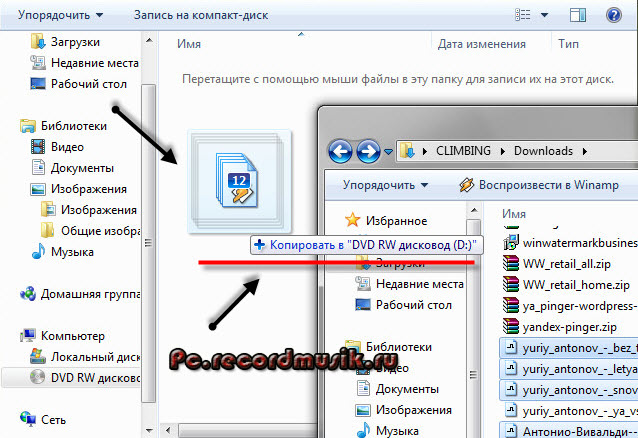 Apowersoft Free Audio Recorder — это веб-аудиорекордер, который доступен бесплатно, поэтому он не только бесплатен, но и не требует установки. Приложение простое в использовании, и у вас не должно возникнуть проблем с его использованием.
Apowersoft Free Audio Recorder — это веб-аудиорекордер, который доступен бесплатно, поэтому он не только бесплатен, но и не требует установки. Приложение простое в использовании, и у вас не должно возникнуть проблем с его использованием.
- Перейдите на указанный сайт, чтобы получить доступ к аудиорекордеру YouTube, и нажмите «Начать запись».
- Включить Launcher, приложение будет активировано через несколько секунд.
- В качестве источника звука выберите «Системный звук».
- Получите доступ к музыке, которую вы хотите получить с YouTube, и нажмите кнопку «Старт», чтобы начать запись.
- Нажмите «Стоп» после завершения записи.
После завершения записи всех песен, которые вы хотите собрать, запустите iTunes, чтобы записать песни YouTube на компакт-диск. Сначала создайте список воспроизведения, перетащите песни, которые вы хотите записать, в список воспроизведения. Нажмите «Файл-Записать список воспроизведения на диск» и настройте параметры.
 Можно просто перетащить мышкой файлы в новую директорию. Заметьте, на этом этапе вы можете удалить лишние треки, добавить новые, поменять местами;
Можно просто перетащить мышкой файлы в новую директорию. Заметьте, на этом этапе вы можете удалить лишние треки, добавить новые, поменять местами;
 Перенести файлы в этом случае можно с помощью специальных программ, например, audiograbber.
Перенести файлы в этом случае можно с помощью специальных программ, например, audiograbber.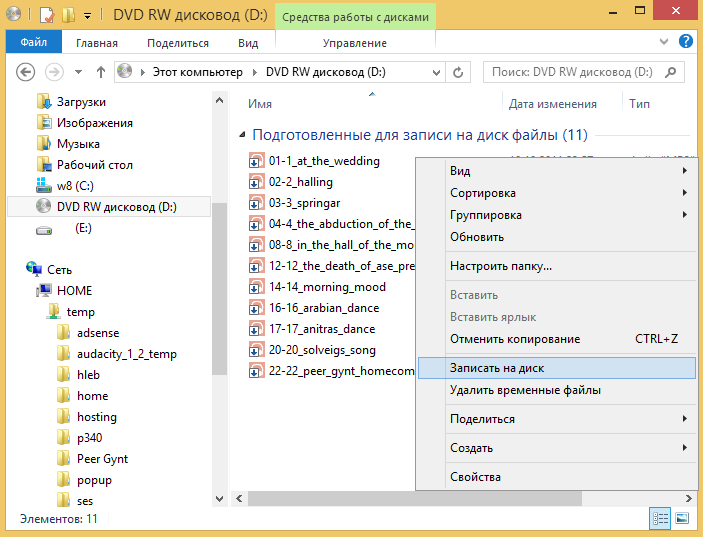 Введите имя безымянного плейлиста в левой части экрана и нажмите «Ввод».
Введите имя безымянного плейлиста в левой части экрана и нажмите «Ввод». Перемещайтесь по своим папкам и импортируйте предпочитаемые аудиофайлы.
Перемещайтесь по своим папкам и импортируйте предпочитаемые аудиофайлы.